生活和工作现在很大程度上的都要依赖网络,所以网络已经走入寻常百姓家,网线也随着来到了千家万户。但是,我们在使用网络的时候,会经常出现这样或者那样的问题,导致我们无法连接到网络,其中有一个问题困扰了很多的用户,那就是“本地连接连不上”的问题。下面,小编给大家介绍电脑本地连接连不上的操作步骤。
在使用电脑的过程中发现有的时候本地连接连不上,而导致无法上网的问题。电脑有时候会遇到一些电脑上不了网的情况,这样我们就没有办法上网了,怎么解决这个网络故障呢?下面,小编给大家分享电脑本地连接连不上的处理经验。
电脑本地连接连不上怎么办
当新安装的电脑无法正常上网时,首先要做的是重新启用一下“本地连接”:双击打开“计算机”,右击左侧“网络”图标,选择“属性”项。
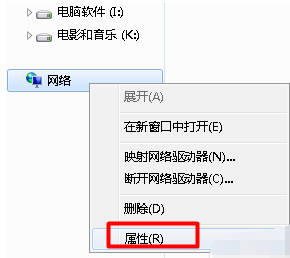
电脑网络电脑图解-1
在打开的“网络和共享中心”窗口中,点击“更改适配器设置”按钮。
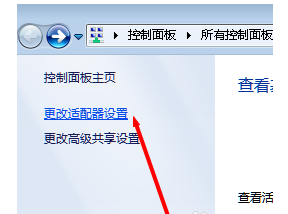
本地连接电脑图解-2
右击“本地连接”,选项“禁用”项。

网络连不上电脑图解-3
防火墙怎么设置,详细教您防火墙怎么设置
设置防火墙是我们操作电脑时的会遇到的,我们要怎么设置设置防火墙呢不慌,这是小事,小编我这儿有解决的方法呢!接下来,小编就来告诉你们怎么防火墙设置,所以小伙伴们快接着往下看吧~
接着右击“本地连接”,选择“启用”项。
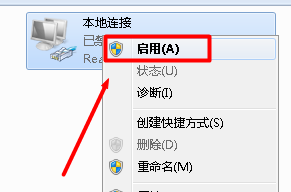
本地连接电脑图解-4
当然,如果以上操作方法较繁琐的话,我们可以借用“大势至USB监控程序”(直接百度搜索获取下载地址)来实现快速启用“本地连接”操作。
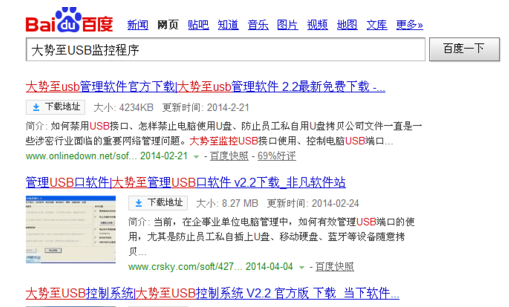
网络连不上电脑图解-5
运行该软件,在程序主界面中,勾选“禁用有线网卡”项。
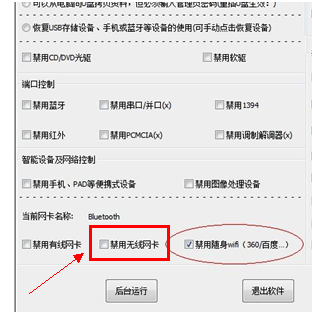
电脑电脑图解-6
接着在取消勾选“禁用有线网卡”项即可。
以上就是电脑本地连接连不上的处理经验。
电脑玩游戏卡怎么办,详细教您电脑玩游戏卡怎么办
小伙伴们,小编今天来告诉你们一个在对玩游戏时很有帮助的技能,那就是解玩游戏卡的问题.怎么样?听到是不是很好奇呢?如果好奇的话那就和小编一起去看看解决玩游戏卡的方法是什么吧.






